Come dividere un file ASF

By Olga Krovyakova - March, 26 2019
SolveigMM Video Splitter, prodotto della società Solveig Multimedia, consente di elaborare file video e audio di vari formati senza perdita di qualità video/audio. Ma questo How-To ha lo scopo di spiegare come dividere il file ASF
Seguendo le istruzioni riportate di seguito in questa guida, sarai addestrato a dividere i file ASF.
1. Prima di tutto è necessario selezionare il file da dividere. Selezionare il comando Apri file multimediale... nel menu File per aprire un file.
2. Selezionare il file ASF richiesto facendo clic con il pulsante sinistro del mouse sul nome del file.
3. Fare clic sul pulsante per aprire il file selezionato o premere il tasto [Enter] .
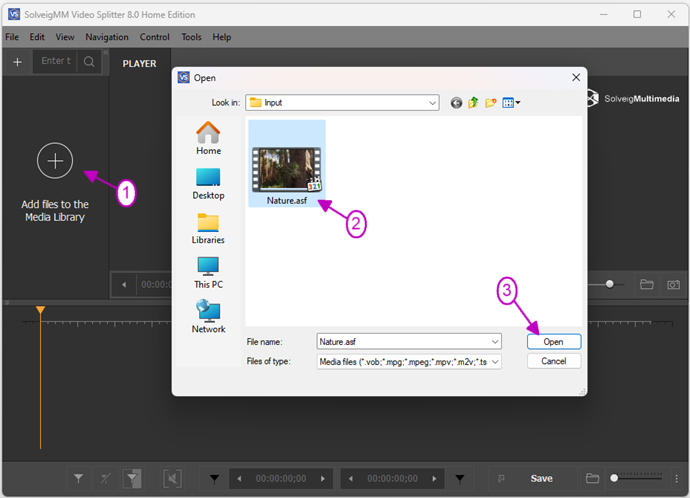
Figura 1
4. Move the file ffrom the Media library to the timeline.
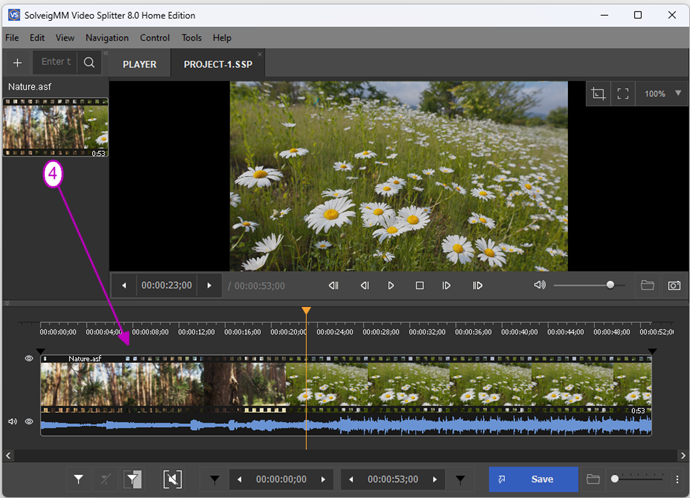
Figure 2
4. Impostare il cursore video all'inizio del frammento che si desidera dividere utilizzando i pulsanti sul pannello. Inoltre puoi semplicemente spostare il cursore video nella posizione richiesta del file video.
5. Fare clic sul pulsante per aggiungere un marcatore all'inizio del frammento.
6. Trova la fine del frammento da dividere spostando il cursore video da un punto all'altro. (Dopo aver deselezionato le caselle di controllo puoi farlo in modo preciso all'interno del riquadro). E impostare il marcatore utilizzando il tasto [M] .
7. Seleziona l'ultimo frammento facendo clic su di esso con il pulsante sinistro del mouse. Il frammento selezionato verrà contrassegnato con il colore arancione.
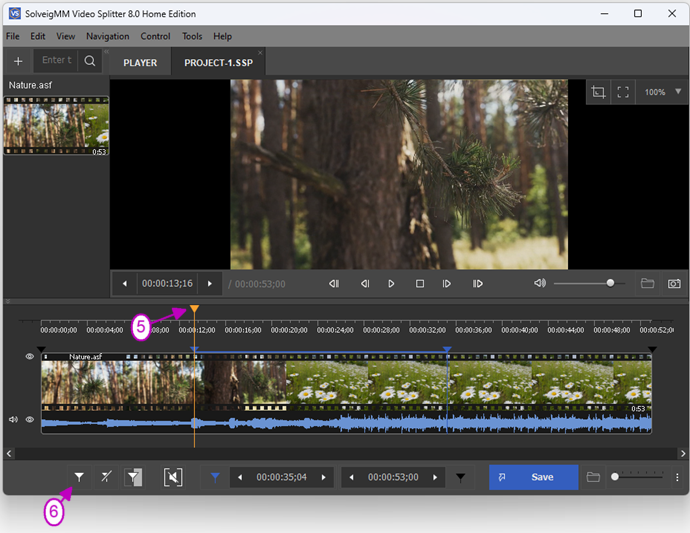
Figura 3
8. Fare clic sul pulsante per contrassegnare il frammento selezionato come frammento 'tagliato'. Il frammento sarà contrassegnato con il colore bianco.
9. Contrassegnare il primo frammento come "tagliato" utilizzando il pulsante sul pannello o il comando Taglia frammento selezionato nel menu Modifica .
10. Selezionare il frammento da dividere facendo clic con il pulsante sinistro del mouse. Il frammento selezionato verrà contrassegnato con il colore arancione. (Nel nostro esempio è selezionato il frammento centrale).
11. Selezionare il comando Avvia ritaglio nel menu Modifica o premere i tasti [Ctrl]+[T] per avviare il processo di ritaglio.
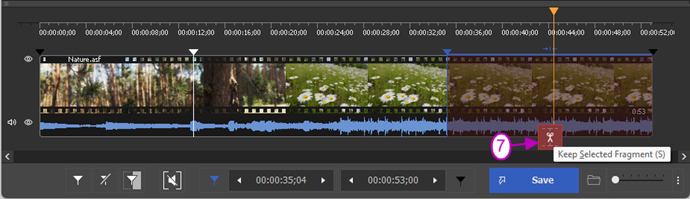
Figure 4
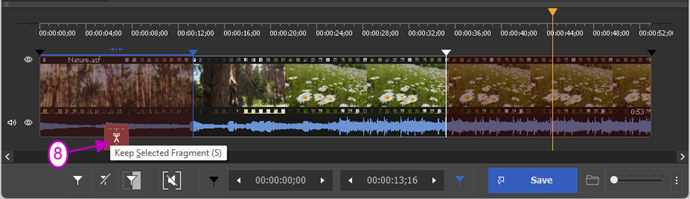
Figure 5
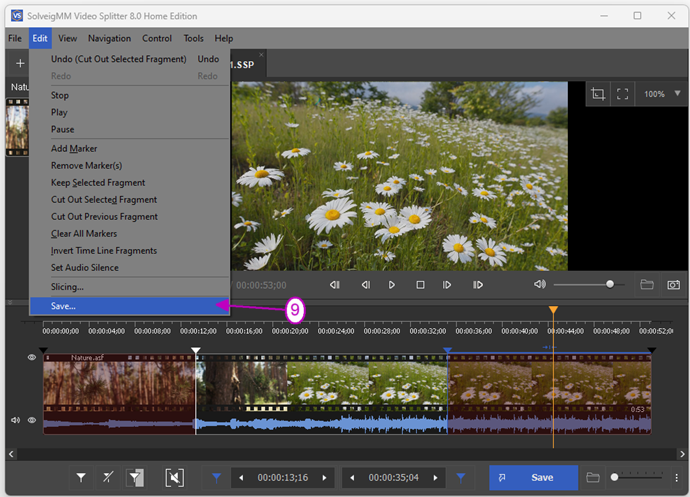
Figura 6
12. Nella finestra Salva frammento corrente con nome... visualizzata selezionare la cartella in cui deve essere salvato il nuovo file. Quindi inserire il nuovo nome file nella casella di modifica Nome file: .
13. Fare clic sul pulsante Salva . Vedrai l'attuale progresso della divisione nella finestra visualizzata.
Per dividere un'altra parte del tuo file ASF ripeti le azioni da 4 a 13 di questa guida.
Ulteriori informazioni sulle funzionalità di SolveigMM Video Splitter sono reperibili sul sito Web e nella Guida per l'utente di SolveigMM Video Splitter.
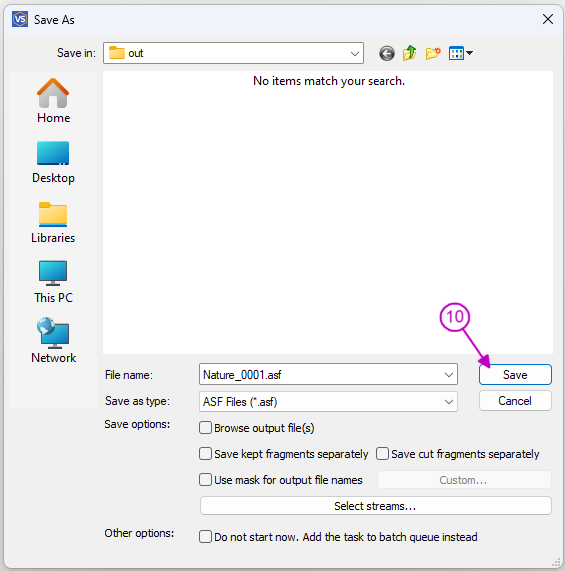
Figura 7
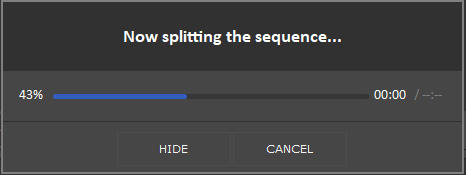
Figure 8
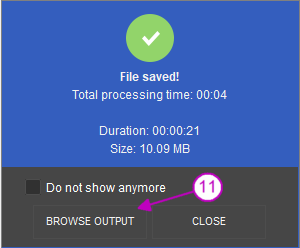
Figure 9
 Olga Krovyakova is the Technical Support Manager in Solveig Multimedia since 2010.
Olga Krovyakova is the Technical Support Manager in Solveig Multimedia since 2010.
She is the author of many text and video guidelines of company's products: Video Splitter, HyperCam, WMP Trimmer Plugin, AVI Trimmer+ and TriMP4.
She works with programs every day and therefore knows very well how they work. Сontact Olga via support@solveigmm.com if you have any questions. She will gladly assist you!
 Ital
Ital  Eng
Eng  Rus
Rus  Deu
Deu  Esp
Esp  Port
Port  Jap
Jap  Chin
Chin